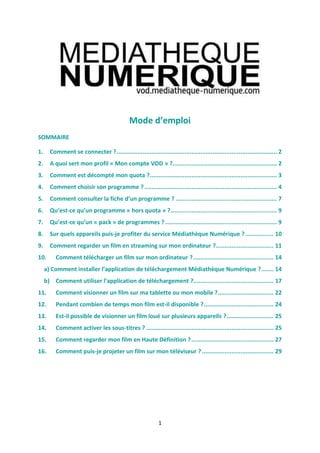
Mode emploi mediatheque numerique
- 1. 1 Mode d’e ploi SOMMAIRE 1. Comment se connecter ?............................................................................................ 2 2. A quoi sert mon profil « Mon compte VOD » ?............................................................ 2 3. Comment est décompté mon quota ?......................................................................... 3 4. Comment choisir son programme ?............................................................................ 4 5. Co e t co sulte la fiche d’u p og a e ? .......................................................... 7 6. Qu’est-ce u’u p og a e « hors quota » ?............................................................. 9 7. Qu’est-ce u’u « pack » de programmes ? ................................................................ 9 8. Sur quels appareils puis-je profiter du service Médiathèque Numérique ? ................ 10 9. Comment regarder un film en streaming sur mon ordinateur ?................................. 11 10. Comment télécharger un film sur mon ordinateur ?.............................................. 14 a) Co e t i stalle l’applicatio de téléchargement Médiathèque Numérique ?....... 14 b) Co e t utilise l’applicatio de téléchargement ?.............................................. 17 11. Comment visionner un film sur ma tablette ou mon mobile ?................................ 22 12. Pendant combien de temps mon film est-il disponible ?........................................ 24 13. Est-il possible de visionner un film loué sur plusieurs appareils ?........................... 25 14. Comment activer les sous-titres ? ......................................................................... 25 15. Comment regarder mon film en Haute Définition ?............................................... 27 16. Comment puis-je projeter un film sur mon téléviseur ?......................................... 29
- 2. 2 1. Comment se connecter ? Rendez-vous sur le site Internet de votre médiathèque et connectez-vous ave l’ide tifia t et le ot de passe délivrés par votre médiathèque, puis rendez-vous dans la rubrique dédiée au service de vidéo à la demande. Vous trouverez ensuite un lien Médiath ue Nu i ue u’il suffi a de li ue pou vous o e te à notre service. A gau he, u e e ple de u i ue d’u site de diath ue où vous pourrez trouver le service Médiathèque Numérique. 2. A quoi sert mon profil « Mon compte VOD » ? Dès que vous êtes connecté, vous pouvez accéder à « Votre Compte VOD» en haute à droite de chaque page. Vous y retrouverez : - Le rappel de votre quota ou s’il est d pass , la date à la uelle vous pou ez de ouveau visionner un film) - Les programmes disponibles en ce moment que vous pouvez visionner avec le temps restant pou les visio e , la date de lo atio et la date d’e pi atio : X x
- 3. 3 - l’historique de programmes que vous avez déjà visionné. Vous avez la possibilité de supprimer les programmes de votre historique en passant votre souris sur le programme en question. - Vos envies (vous avez la possibilité de les supprimer de la même manière que les films de votre historique) - Vos avis (en cliquant sur « Voir les avis », vous accèderez à la liste de tous vos avis que vous pourrez alors supprimer si vous le souhaitez) 3. Comment est décompté mon quota ? Le quota est un quota calendaire, respectant les semaines ou les mois du calendrier. Pou o ait e l’ tat de vot e quota, rendez-vous dans votre « compte VOD » vous y trouverez les informations suivantes : • Soit le nombre de visionnages déjà effectués (ex : X films activé(s) ce jour, il vous reste X film(s) à choisir ce jour) • soit, si votre quota est atteint, la date à partir de laquelle vous pourrez de nouveau visionner des films (ex : prochaine location disponible le 01/10/2017).
- 4. 4 4. Comment choisir son programme ? Vous pouvez effectuer une recherche sur le portail de la médiathèque et les résultats vous proposeront la liste des programmes disponibles en vidéo à la demande et répondant à vos critères de recherche. Vous pouvez également vous rendre directement sur notre service et vous pourrez alors choisir un p og a e su la page d’a ueil : - Parmi la sélection de vot e diath ue ui figu e su ette page d’a ueil. - en cherchant un titre spécifique via le moteur de recherche : - Ou en naviguant via les différentes rubriques proposées dans la barre de navigation (encadré bleu ci-dessous) :
- 5. 5 La rubrique « Nouveautés « qui propose trois sous-catégories Les Sorties récentes (films qui viennent de sortir en VOD et qui sont sortis depuis peu en salles), les Derniers ajouts sur le site et les Programmes hors quota (cf. question.6) Au sein de la rubrique Top vous accédez à un classement des films les plus vus par les abonnés du service Au sein de la rubrique Sélection, vous pouvez naviguer dans les sélections de programmes faites par votre médiathèque ou bien par la rédaction de Médiathèque Numérique selon des thèmes précis. Vous avez la possibilité de classer les sélections par date de publication ou par ordre alphabétique. Dans la rubrique Bonus, vous t ouve ez u e s le tio d’a ti les et de vid os li s au fil s du catalogue de Médiathèque Numérique. Vous avez la possibilité de classer les bonus par date de publication ou par ordre alphabétique. Vous avez gale e t la possi ilit d’effe tue u e e he he pa Genre : les films sont répartis en 4 grand genres : cinéma, documentaire, jeunesse, spectacle. Les sous-genres vous pe ette t e suite d’affi e vot e e he he. Enfin, le Catalogue vous do e a s à l’i t g alit des p og a es dispo i les su Médiathèque Numérique. Il vous permettra de faire un recherche avancée selon différents critères : Vous pouvez effectuer une recherche par programme ou par artiste : Si vous recherchez un programme, vous pouvez affiner votre recherche en cliquant sur les facettes ui s’affi he t da s la olo e de gau he du atalogue :
- 6. 6 Si vous recherchez un artiste, vous pouvez également affiner votre recherche en cliquant sur les facettes suivantes : Afin que votre recherche soit plus précise, vous pouvez cumuler les mots-clés. Voici un exemple de résultat de recherche lorsque vous effectuez une recherche dans le volet « Programmes » avec les mots-clés « Comédie », « Amitié » et « 2013 » :
- 7. 7 5. Co e t co sulte la fiche d’u p og a e ? Lo s ue vous tes su la fi he d’u fil , vous et ouvez u g a d o e d’i fo atio s li es au programme : Vous retrouvez les informations générales liées au films : durée, genre, réalisateur, pays de p odu tio , et a de a o e. Vous avez la possi ilit d’ajoute le fil à vos e vies vous le et ouve ez e suite da s vot e o pte ou de l’ajoute da s u e liste de lecture que vous pouvez créer et partager (dans votre compte). Cette section propose le s opsis du fil , des i fo atio s su l’ uipe du fil , et des i fo atio s techniques sur le programme. Nous proposons également une sélection de thématiques qui vous pe ette t de d ouv i d’aut es fil s li s au e th e et dispo i les da s ot e catalogue. Cette rubrique expose différentes photos tirées du programme.
- 8. 8 Voici comment se présente la partie inférieure d’u e fi he fil : Cette partie vous donne accès à des articles de presse et des bonus vidéos. En-dessous, les avis laissés par les abonnés au service Vous avez la possibilité de noter le film et de donner votre avis. Vous pourrez modifier ces données si vous le souhaitez dans votre compte VOD. La section « Recommandations vous propose une sélection de programmes similaires à celui que vous consultez.
- 9. 9 6. Qu’est-ce u’u p og a e « hors quota » ? Un programme hors quota est u p og a e ue vous pouvez visio e sa s u’u dit e soit d o pt de vot e uota. C’est u p og a e dispo i le e st ea i g u i ue e t et a essi le à tous. Vous y trouverez des concerts, des films muets, des courts-métrages et diverses émissions. Voici un e e ple d’u e fi he d’u p og a e ho s uota : Vous pouvez accéder aux contenus hors-quota via la rubrique Nouveautés ou via le Catalogue. Les p og a es ho s uota so t toujou s a u s d’u e pastille jau e o e elle-ci : 7. Qu’est-ce u’u « pack » de programmes ? Un pack de p og a es est u e s le tio de plusieu s p og a es pa e e ple des pisodes d’u e même série ou u e s le tio de p og a es ou ts autou d’u e e th ati ue ui e d o pte a u’u seul dit de vot e uota.
- 10. 10 8. Sur quels appareils puis-je profiter du service Médiathèque Numérique ? Le service Médiathèque Numérique est accessible sur PC, Mac, tablette et smartphone. Ci-dessous les configurations idéales pour le fonctionnement du service sur ces appareils : Sur PC et Mac : S st e d’e ploitatio : Microsoft Windows 7, Winsows 8.1 et Windows 10, Mac OS X 10.8 ou toute version ultérieure, Linux (streaming uniquement) Navigateur : compatible avec les standards modernes du Web (HTML5 / CSS3). Le site est en particulier compatible avec les navigateurs suivants : Firefox sur PC et Mac, Chrome sur PC et Mac, Safari sur Mac et Internet Explorer sur PC. Internet Explorer n'étant prochainement plus maintenu, nous vous conseillons d'utiliser des versions à jour des navigateurs Firefox, Chrome, Edge et Safari. Il sera compatible avec les versions ultérieures de ces navigateurs. Processeur : Intel Core i3 minimum ou equivalent Memoire vive : 2 Gigaoctets (Mo) Dis ue du : Espa e li e dis ue e uis pou le t l ha ge e t d’u e vid o Carte graphique : Carte graphique de 64 Mo de mémoire Moniteur : Écran de résolution 1024 * 768 pixels Connexion internet : Bande passante en réception de 2 Mbps Lecteur vidéo offline : Lecteur Electron Lecteur vidéo en streaming : Lecteur HTML5 Sur tablette ou smartphone : Le service est compatible sur IOS et Android. S st e d’e ploitatio : iOS 9.0 ou Android 5, ou toute version ultérieure de systèmes d’e ploitatio . Navigateur : compatible avec les standards modernes du Web (HTML5 / CSS3). Compatible avec les standards modernes du Web (HTML5 / CSS3). Le site est en particulier compatible avec les dernières versions des navigateurs suivants : -Firefox -Chrome -Safari - Opera. Lecteur vidéo : Lecteur HTML
- 11. 11 9. Comment regarder un film en streaming sur mon ordinateur ? Le mode streaming vous permet de visionner un film sans avoir à télécharger le fichier vidéo. Il nécessite que vous restiez connecté à Internet. A ote ue le st ea i g peut o aît e uel ues pe tu atio s si vot e o e io I te et ’est pas bonne ou sur certaines heures de pointe même si vous avez du haut débit. Nous vous conseillons alo s d’opte pou le mode téléchargement. Après avoir cliqué sur « Voir le film » sur le fiche film et ensuite sur « Visionner », la fenêtre de la vidéo se lance automatiquement et vous pouvez la visionner.
- 12. 12 Si vous interrompez le visionnage, vous pouvez de nouveau lancer la vidéo en passant par la rubrique « Mes visionnages en cours » dans votre compte VOD. Il vous suffit de cliquer sur le bouton « Voir le film » e dessous de l’affi he du p og a e ue vous souhaitez visionner. La fenêtre de choix de visio age st ea i g / t l ha ge e t s’ouv e. Choisissez le mode de votre choix. La vidéo se lancera au début du programme et, si vous souhaitez reprendre la lecture au moment où vous aviez interrompu la lecture, il vous faut cliquer sur la barre de défileme t de le tu e, à l’e d oit approximatif auquel vous vous étiez arrêté. Lo s ue vous la ez le fil , la fe t e de le tu e s’ouv e. Vous pouvez ett e e plei a e li ua t su l’i ô e p vue à et effet f i-dessous).
- 13. 13 Le mieux est de le choisir selo l’appa eil utilis . Ai si, le fo at 240p se a p f a le pou visio e un film sur mobile tandis que le format 720p sera préférable sur un ordinateur ou une télévision. Si vot e d it est t op fai le, ’h sitez pas à ha ge de fo at vid o et à passer en 240p plutôt que de lire le film en HD (720p). Cela rendra la lecture du film pluis fluide. Vous avez gale e t la possi ilit de gle le volu e du fil e li ua t su l’i ô e suiva te
- 14. 14 10. Comment télécharger un film sur mon ordinateur ? a) Comme t i stalle l’applicatio de téléchargement Médiathèque Numérique ? Rendez-vous sur la fiche du film que vous souhaitez visionner et cliquez sur « Voir le film ». Une fe t e s’affi he o e i-dessous). Cliquez alors sur « Télécharger ». Une nouvelle fenêtre apparaît sur votre navigateur et vous propose de t l ha ge l’appli atio « Mednum-Offline-Player ». Cliquez sur le lien proposé pour « Enregistrer le fichier » Une fois que vous avez enregistré le fichier, cliquez sur celui-ci afin de lancer son installation. La fenêtre ci-dessous appa ait, li uez d’a o d su « Exécuter ».
- 15. 15 puis « suivant » Vous avez alo s la possi ilit de hoisi l’e d oit où vous souhaitez e egist e l’appli atio su vot e poste.
- 16. 16 Une fois l’i stallatio fi alis e, vous pouvez di e te e t la e l’appli atio , depuis la fe t e de fi d’i stallatio .
- 17. 17 Par ailleurs, l’applicatio de télécha ge e t « Mednum » est accessible également : - sur le bureau de votre ordinateur - dans vos applications, sous le nom « MedNum » Pour vos prochains téléchargements, il vous suffira de : 1- Cliquer sur « visionner » dans la fiche du programme de votre choix, 2- Cliquer ensuite sur « confirmer », et fermer la fenêtre 3- Ouv i l’appli atio de téléchargement depuis votre ordinateur : le programme commandé sur le site Internet se et ouve a auto ati ue e t da s l’appli atio et vous pou ez la e le téléchargement. b) Co e t utilise l’applicatio de téléchargement ? Ce mode vous permet de télécharger le fichier vidéo et de ne plus être connecté à Internet pour visionner le film. Pou vous o e te à l’appli atio de t l ha ge e t, vous devez up e vos identifiant et code PIN. Pour cela, rendez-vous sur votre profil : Vous avez ici accès (cf. ci-dessous) à votre identifiant PIN. Vous pouvez alors saisir un code PIN à chiffres, puis valider pour enregistrer. Cela vous permettra de télécharger des films et de vous authe tifie su l’appli atio de t l ha ge e t.
- 18. 18 Ouvrez l’appli atio . Pou vous o e tez, saisissez l'ide tifia t PIN et le ode PIN p ala le e t créé dans votre « profil ». Une fois que vous avez saisi vos identifiants, l’appli atio s’ouv e et vous p opose les fil s disponibles dans votre vidéothèque. La liste de vos fil s o a d s s’affi he. Cli uez su le uage pour télécharger votre film.
- 19. 19 Votre téléchargement se lance. Dès que le bouton apparait, vous pouvez déjà débuter le visionnage de votre film, en attendant que le reste du film finisse de se télécharger.
- 20. 20 Une fois le fichier téléchargé, la barre de progression du téléchargement disparait. Vous pouvez alors lancer votre film en cliquant sur le bouton « Lecture » . Une fois lancé, vous avez 48h pour voir et revoir votre film hors connexion. Le fichier est chrono dégradable. Il disparaitra au bout de 48h après le lancement du film. Quand vous avez fini de voir votre film, vous pouvez, si vous le souhaitez, le supprimer de votre ordinateur avant la fin des 48h, en cliquant sur l’i ô e .
- 21. 21 Lorsque vous lancez votre film, vous pouvez mettre en plein écran en cliquant su l’i ô e Pour activer les sous-tit es, il vous suffit de li ue su l’i ô e :
- 22. 22 Si vous souhaitez reprendre la lecture au moment où vous aviez interrompu la lecture, il vous faut li ue su la a e de d file e t de le tu e, à l’e d oit app o i atif au uel vous vous tiez a t . 11. Comment visionner un film sur ma tablette ou mon mobile ? Le streaming vous permet de visionner un film sans avoir à télécharger le fichier vidéo. Il nécessite que vous restiez connecté à Internet. Après avoir cliqué sur « Visionner », le pla e vid o s’ouv e, il faut li ue su la fl he pou ue la vidéo se lance. Une fois que la vidéo est lancée, vous pouvez la ett e e plei a e li ua t su l’i ô e p vue à cet effet (cf ci-dessous).
- 23. 23 Si vous interrompez le visionnage, vous pouvez de nouveau lancer la vidéo en passant par la rubrique « Films disponibles en ce moment » de votre médiathèque. Si vous visionnez votre programme en VOST sur IOS (Ipad ou Iphone), il vous faut activer les sous- titres. Pou ela, lo s ue vous ’ tes pas e ode plei a , vous pouvez li ue su l’i ô e « cc » Et choisir la langue de votre choix pour les sous-titres :
- 24. 24 Vous avez gale e t la possi ilit d’a tive les sous-titres lorsque la vidéo est en plein écran. Une infobulle apparait en bas, dans le menu. Cliquez-dessus et hoisissez l’optio st f a çais 12. Pendant combien de temps mon film est-il disponible ? En streaming, une fois votre location confirmée, vous avez 30 jours pour lancer votre film. Une fois votre film lancé, vous pouvez le voir et le revoir pendant 48 heures. En téléchargement, une fois votre location confirmée votre film reste disponible pendant 30 jours.
- 25. 25 Les 48 heu es e se d le he t u’à pa ti du o e t où le fi hie a t t l ha g et à o pte de la première lecture de celui-ci. Après ces 30 jours, ledit programme apparaîtra dans la section "Historique de vos commandes" et ne sera plus accessible. 13. Est-il possible de visionner un film loué sur plusieurs appareils ? Pour chaque commande de programme, 3 licences DRM peuvent être délivrées. Vous pouvez donc visionner le film loué sur plusieurs appareils (ordinateur, tablette ou mobile), dans la limite de 48 heures après le lancement de la 1ère lecture du film sur le 1er ordinateur. 14. Comment activer les sous-titres ? En streaming Pour actionner les sous-tit es, il vous faut li ue su l’i ô e p vue à et effet e as à droite de la fenêtre de lecture du film. U e fe t e s’ouv e alo s et affi he les sous-titres disponibles :
- 26. 26 Il vous suffit de li ue su l’optio de vot e hoi pou ue les sous-titres apparaissent lors de la lecture du film. En téléchargement Pour activer les sous-tit es, il vous suffit de li ue su l’i ô e p vue à et effet en bas à droite de la fenêtre de lecture et de sélectionner les sous-titres de votre choix :
- 27. 27 15.Comment regarder mon film en Haute Définition ? En streaming Vous avez la possibilité de choisir le format de votre choix pour la vidéo e li ua t su l’i ô e « HQ » : Les fo ats dispo i les s’affi he t e suite o e e i :
- 28. 28 Il vous suffit alors de cliquer sur le format choisi. En téléchargement Vous avez la possibilité de choisir le format de votre choix pour la vidéo. Pour cela, rendez-vous dans pa a t es e li ua t su l’i ô e : Cochez ensuite la case à côté de la mention « Télécharger les programmes en HD » : Attention : le téléchargement des films en format HD prend plus de temps.
- 29. 29 16.Comment puis-je projeter un film sur mon téléviseur ? Le se vi e ’est a essi le ue depuis u o di ateu . La seule solutio pou p ofite du se vi e su u téléviseur est de câbler votre ordinateur à votre poste de télévision. Vous avez une clé Chromecast - A dez à l’appli atio « M diath ue Nu i ue » via le avigateu Ch o e - Choisissez un film et lancez-le e st ea i g e ode de visio age ’est pas e o e disponible en téléchargement). - Cli uez su l’i ô e Ch o e ast e as de l’ a de le tu e et s le tio ez le o de vot e Chromecast Le choix de la source apparait, cliquez alors sur : 1- Médiathèque Numérique 2- Su l’ide tifia t de l’ uipe e t Ch o e ast ui est appa u automatiquement (connecté sur la TV via HDMI, et ide tifia t est do d fi itive e t à la o figu atio de l’ uipe e t La fenêtre sur PC/Windows devient noire et le choix en rouge « arrêter la diffusion » apparaît, le film a démarré concomitamment sur TV Vous avez un PC et un écran LCD
- 30. 30 Vous devez avoir sur votre téléviseur LCD toutes les entrées utiles pour brancher un ordinateur. Il vous suffit de trouver la même connectique entre votre écran et votre ordinateur Vous avez un PC et un écran cathodique Vous devez avoir sur votre téléviseur une des entrées suivantes pour brancher un ordinateur. Il vous suffit de trouver la connectique adéquate entre votre écran et votre ordinateur Vous avez un Mac et un écran LCD Vous devez avoir sur votre téléviseur LCD toutes les entrées utiles pour brancher un Mac.
- 31. 31 Il vous suffit d’avoi u adaptateu Apple i i-DVI, mini-VGA ou mini-hdmi et de trouver la même connectique entre votre écran et votre ordinateur Vous avez un Mac et un écran cathodique Vous devez avoir sur votre téléviseur une des entrées suivantes pour brancher un Mac. Il vous suffit de trouver la connectique adéquate entre votre écran et votre ordinateur